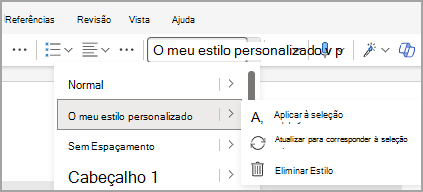Modificar ou criar cabeçalhos e outros estilos
Os estilos no Word permitem-lhe escolher o aspeto de cabeçalhos, texto normal e até notas de aviso ou outras necessidades de texto personalizado. Poderá escolher o tipo de letra, o tamanho, a cor, o alinhamento do parágrafo, o espaçamento e muito mais. Independentemente de onde utilizar os estilos no seu documento, estes terão sempre o mesmo aspeto consistente. Se mudar de ideias mais tarde, pode personalizar o estilo e a alteração será apresentada em todo o documento, em todos os locais onde utilizou o estilo. Também pode criar novos estilos.
Nota: Os passos para utilizar estilos podem ser um pouco diferentes, consoante esteja a trabalhar a partir de um documento guardado no seu ambiente de trabalho do Windows ou se estiver a utilizar Word num browser.
Modificar um estilo existente
Para modificar estilos existentes de acordo com as suas necessidades:
-
No seu Word documento, formate o texto para ter o aspeto que pretende para o estilo e, em seguida, selecione-o.
-
No separador Base , expanda a lista de estilos de texto.
-
Na lista de estilos, clique com o botão direito do rato no estilo que pretende atualizar e, em seguida, selecione Modificar.
-
Escreva um nome para o estilo modificado e, se quiser aceder rapidamente ao estilo, certifique-se de que a caixa Adicionar à galeria Estilos está selecionada.
-
Selecione OK.
Criar um novo estilo
Pode criar um estilo personalizado se não vir um que pretenda modificar.
-
No seu Word documento, formate o texto para ter o aspeto que pretende para o estilo e, em seguida, selecione-o.
-
No separador Base , expanda a lista de estilos de texto.
-
Selecione Criar um Estilo.
-
Selecione Modificar e, em seguida, atribua um nome e formate o estilo. Se quiser aceder rapidamente ao estilo, certifique-se de que a caixa Adicionar à galeria Estilos está selecionada.
-
Selecione OK.
Modificar e mudar o nome de um estilo existente
Pode modificar facilmente os estilos existentes de acordo com as suas necessidades.
-
No seu Word documento, formate o texto para ter o aspeto que pretende para o estilo e, em seguida, selecione-o.
-
No separador Base , expanda a lista de estilos de texto.
-
Paire o cursor sobre a seta junto ao estilo que pretende atualizar e, em seguida, selecione Atualizar para corresponder à seleção. O estilo será atualizado e as alterações começarão a ser refletidas em todo o documento, onde quer que este estilo esteja a ser utilizado.
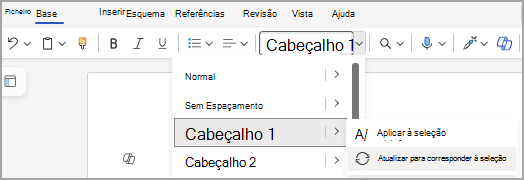
Criar um novo estilo
Pode criar um estilo personalizado se não vir um que pretenda modificar.
-
No seu Word documento, formate o texto para ter o aspeto que pretende para o estilo e, em seguida, selecione-o.
-
No separador Base , expanda a lista de estilos de texto.
-
Selecione Criar Novo Estilo a partir da Seleção e atribua um nome ao estilo.
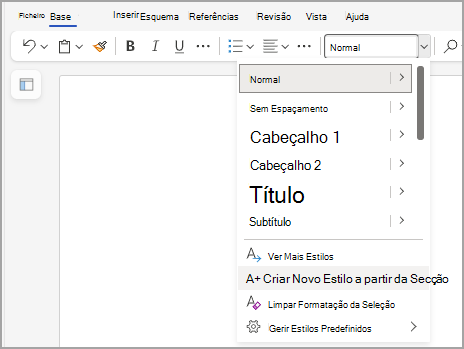
Nota: Pode ver a pré-visualização da formatação de estilo abaixo do nome na caixa.
-
Selecione OK. O novo estilo de criação personalizado será apresentado na lista de estilos de texto com uma opção para o eliminar.